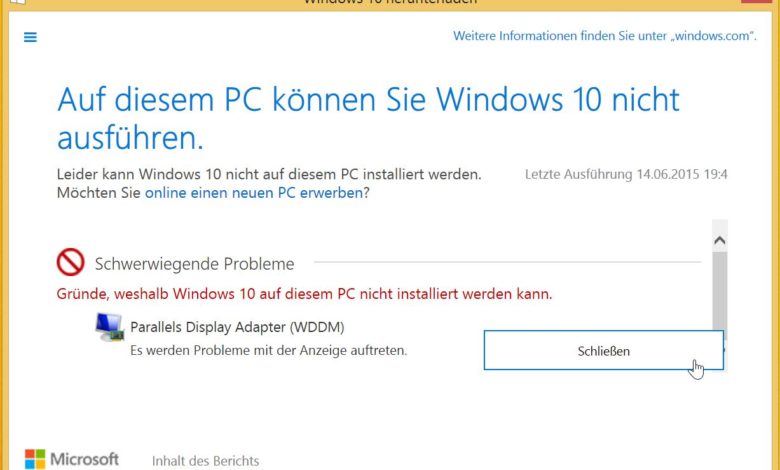
Windows 10 ist bekanntlich fast fertig und wird für Euch kostenlos, sofern Ihr es wollt (und natürlich, Ihr bereits mit Windows 7 oder Windows 8.1 unterwegs seid). Wir haben Euch bereits gezeigt, wie Ihr das kostenlose Upgrade auf Windows 10 reservieren könnt und was Ihr tun könnt, wenn das Upgrade-Angebot von Microsoft bei Euch nicht erscheint. Doch wie könnt Ihr sicher sein, dass Eure Hardware und die genutzten Programme auch kompatibel zu Windows 10 sind? Wir verraten es Euch!
Die Systemanforderungen von Windows 10 sind erfreulich moderat: Auf allen Rechnern, auf denen ich die Preview-Version von Windows 10 installiert habe, lief das System einwandfrei (inklusive dem Mac ;) ).
Erfahrungsgemäß kann es bei einem Upgrade auf eine neue Windows-Version zu Problemen mit den installierten Programmen oder im PC oder Laptop verbauten Hardware kommen. Aus diesem Grund schwören viele Windowsianer beim Wechsel auf eine neue Version des Systems auf die komplette Neuinstallation, was unter Windows 10 ja so einfach sein soll, wie nie zuvor.
Doch um Windows 10 kostenlos von Microsoft zu bekommen, ist ein Upgrade von Windows 7 oder Windows 8.1 die Voraussetzung. Wollt Ihr vorher testen, ob Euer Computer und die darauf installierten Programme kompatibel zu Windows 10 sind, geht Ihr folgendermaßen vor:
1. Upgrade-Status von Windows 10 prüfen
Unabhängig davon, ob Ihr Euer Upgrade auf Windows 10 bereits reserviert habt oder Ihr noch warten wollt, führt der Weg zum Kompatibilitätscheck für Windows 10 über das Upgrade-Icon in der Taskleiste. Klickt dieses mit der rechten Maustaste an und wählt aus dem Kontextmenü den Eintrag „Upgrade-Status prüfen“. Wie gesagt: Fehlt das Windows 10-Icon, befolgt einfach die Schritte, die wir Euch in diesem Tipp erklären.
2. PC auf Kompatibilität zu Windows 10 checken
Im nun erscheinenden Fenster klickt Ihr oben links auf das „Hamburger-Menü“ (die drei Striche), um das Seitenmenü auszufahren. Neben diversen Infos und Hintergründen zu Windows 10 findet hier auch den Eintrag „PC überprüfen“. Klickt diesen an, um die Windows 10-Tauglichkeit Eures PCs zu ermitteln.
3. Prüfen, ob Windows 10 bei Euch läuft
Das Windows Upgrade-Tool prüft nun, ob es zu Problemen bei der Installation von Windows 10 auf Eurer Kiste kommen kann. In der Regel dürfte dies nicht der Fall sein. Sollte es jedoch aus irgendeinem Grund nicht klappen, bekommt Ihr eine Info über die zu erwartenden Probleme. So zeigt Euch der Dienst beispielsweise an, ob installierte Programme unter Windows 10 nicht mehr laufen.
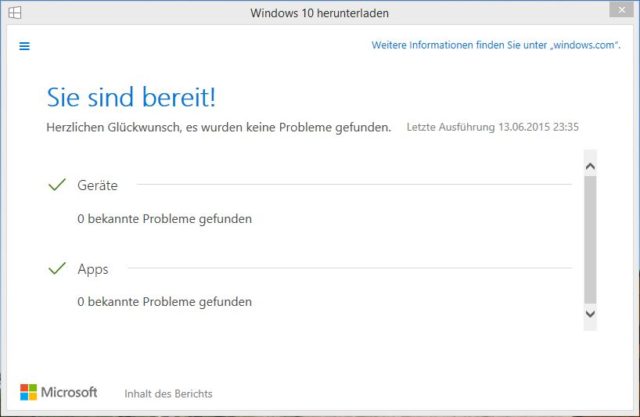
Sollte eine wichtige Hardware zum aktuellen Zeitpunkt noch nicht zum neuen Windows kompatibel sein, erhaltet Ihr hier ebenfalls eine Auskunft darüber. Je nachdem, ob es sich um essenzielle oder optionale Komponenten handelt, könnt Ihr in beiden Fällen entscheiden, ob Ihr Windows 10 wirklich installieren oder lieber warten wollt. In den meisten Fällen dürfte sich die Situation in den Wochen und Monaten nach dem Release von Windows 10 am 29. Juli noch einiges in Sachen Kompatibilität und Treiber-Updates tun.
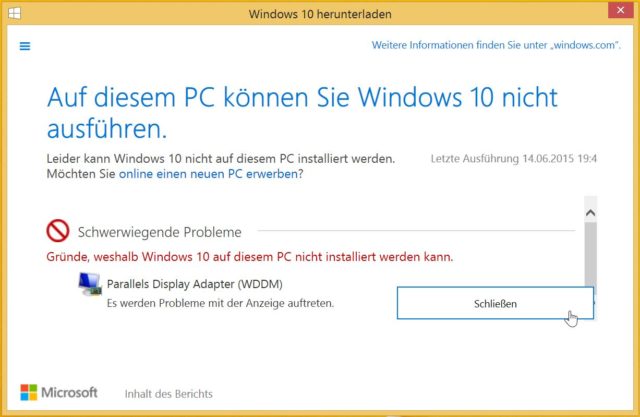
Übrigens: Wenn Windows 10 nicht upgraden möchte, weil die Hardwarevoraussetzungen nicht stimmen, gibt es auch die Möglichkeit, die Hardwareprüfung mit dem Media Creation Tool zu umgehen.
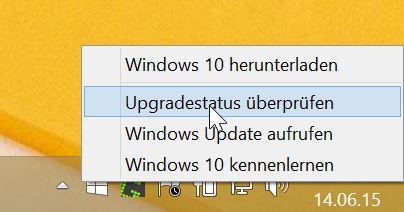
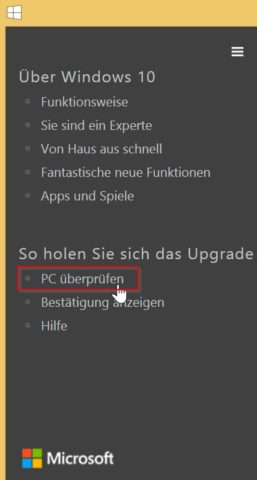





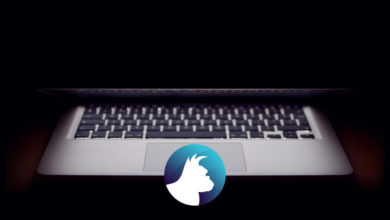

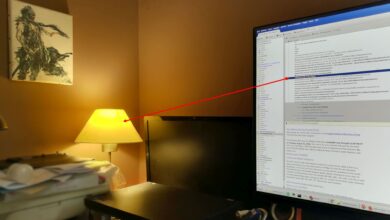
Bei meinem Tablet hieß es dann auch das die Grafikkarte nicht kompatibel sei ich dachte mir was für ein Schwachsinn ich öffnete die Windows 10 Iso die ich nebenbei runtergeladen habe und machte damit das Update ich installierte in Windows 10 dann den Grafikkarten Treiber der ja auch schon in Windows 8.1 vorhanden war kein meckern von nicht kompatibel oder der gleichen der Treiber intel graphics media accelerator driver für Windows 10 wird schon noch kommen